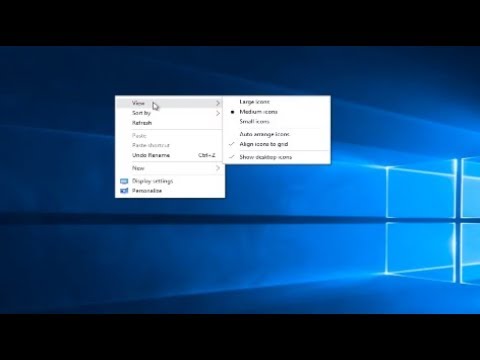डेस्कटॉप शॉर्टकट छोटे चित्र होते हैं जिनमें प्रोग्राम, फाइल, फोल्डर और कंप्यूटर के डेस्कटॉप स्थान में स्थित अन्य वस्तुओं के लिंक होते हैं। इन चित्रों को बदलना और स्थानांतरित करना पीसी के निजीकरण की श्रेणी से संबंधित है और विंडोज ऑपरेटिंग सिस्टम के मानक माध्यमों द्वारा किया जाता है।

अनुदेश
चरण 1
आइकनों का स्वत: पुन: प्लेसमेंट करने के लिए डेस्कटॉप पर खाली जगह पर राइट-क्लिक करें। डिफ़ॉल्ट रूप से, विंडोज़ डेस्कटॉप के बाईं ओर कॉलम में शॉर्टकट रखता है।
चरण दो
ड्रॉप-डाउन संदर्भ मेनू में "व्यू" आइटम निर्दिष्ट करें और "स्वचालित" कमांड का चयन करें।
चरण 3
शॉर्टकट ले जाने के निषेध को अक्षम करने के लिए इसके बगल में स्थित बॉक्स को अनचेक करें और ड्रैग-एंड-ड्रॉप का उपयोग करके चयनित डेस्कटॉप आइकन को वांछित स्थान पर ले जाएं।
चरण 4
डेस्कटॉप के संदर्भ मेनू पर लौटें और शॉर्टकट से डेस्कटॉप को पूरी तरह से साफ़ करने के संचालन को करने के लिए "निजीकरण" आइटम का चयन करें।
चरण 5
डेस्कटॉप आइकन बदलें पर जाएं और सभी एप्लिकेशन के बॉक्स को अनचेक करें।
चरण 6
डेस्कटॉप पर प्रदर्शित होने वाले शॉर्टकट के बॉक्स को अनचेक करें।
चरण 7
चयनित शॉर्टकट को टास्कबार पर ले जाने के लिए त्वरित लॉन्च बार पर राइट-क्लिक करें।
चरण 8
ड्रॉप-डाउन मेनू में "पैनल" आइटम चुनें और "टूलबार बनाएं" आइटम पर जाएं।
चरण 9
डिस्क पर किसी भी खाली फ़ोल्डर के लिए पथ निर्दिष्ट करें और आदेश की पुष्टि करने के लिए ठीक क्लिक करें।
चरण 10
सुनिश्चित करें कि चयनित फ़ोल्डर के नाम के साथ एक नया टूलबार टास्कबार पर दिखाई देता है और उस शॉर्टकट को खींचें जिसे आप उस फ़ोल्डर में ले जाना चाहते हैं।
चरण 11
टास्कबार फ़ील्ड पर राइट-क्लिक करके संदर्भ मेनू को कॉल करें और "डॉक द टास्कबार" फ़ील्ड को अनचेक करें।
चरण 12
दाहिने माउस बटन पर क्लिक करके चयनित फ़ोल्डर के सेवा मेनू को कॉल करें और "विवरण दिखाएं" और "शीर्षक दिखाएं" बॉक्स को अनचेक करें।
चरण 13
राइट माउस बटन पर क्लिक करके शॉर्टकट मेनू को कॉल करें और चयनित आइकन के वांछित आकार का चयन करने के लिए "व्यू" आइटम पर जाएं।
चरण 14
टास्कबार के संदर्भ मेनू पर लौटें और डॉक टास्कबार बॉक्स को अनचेक करें।